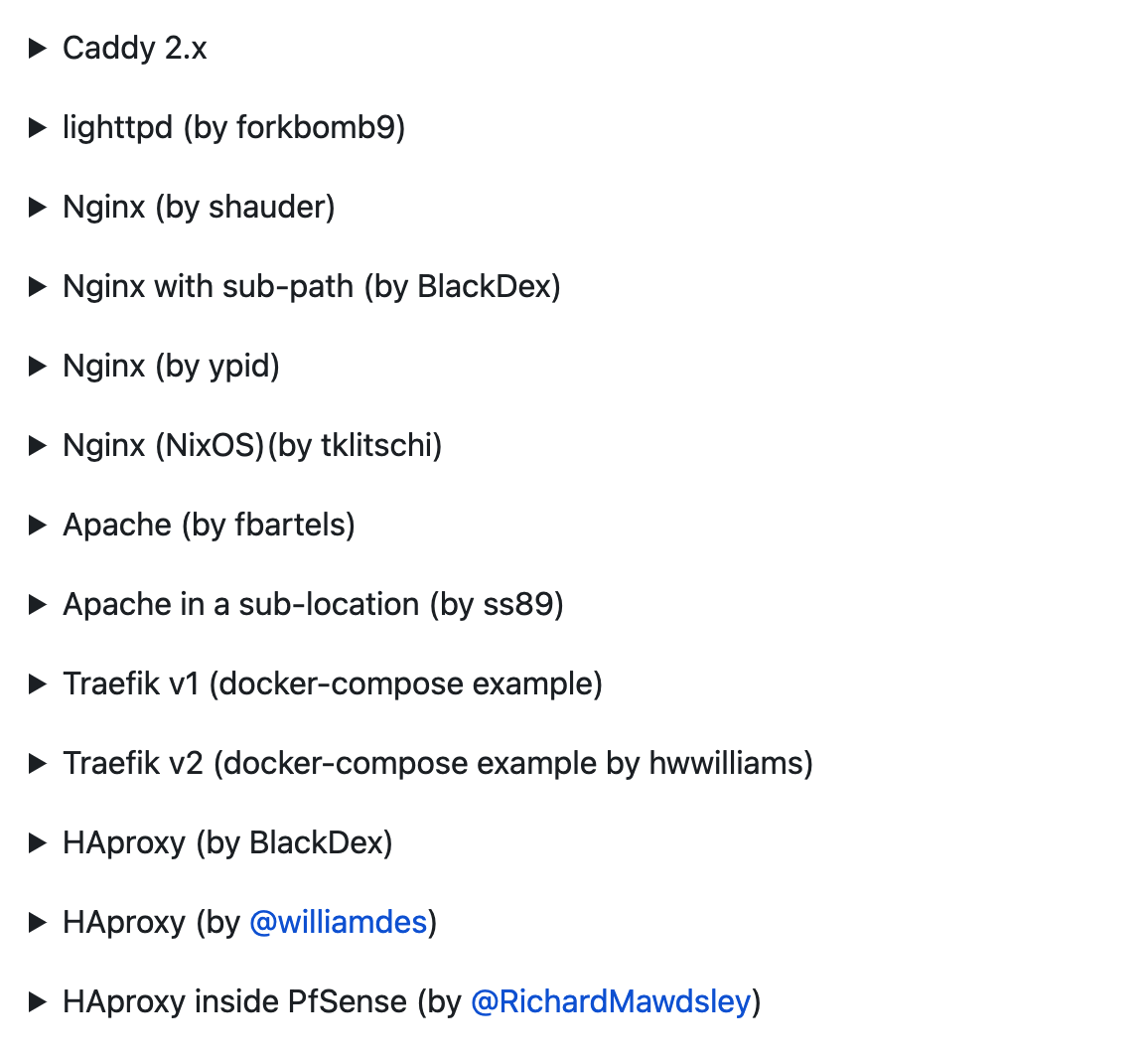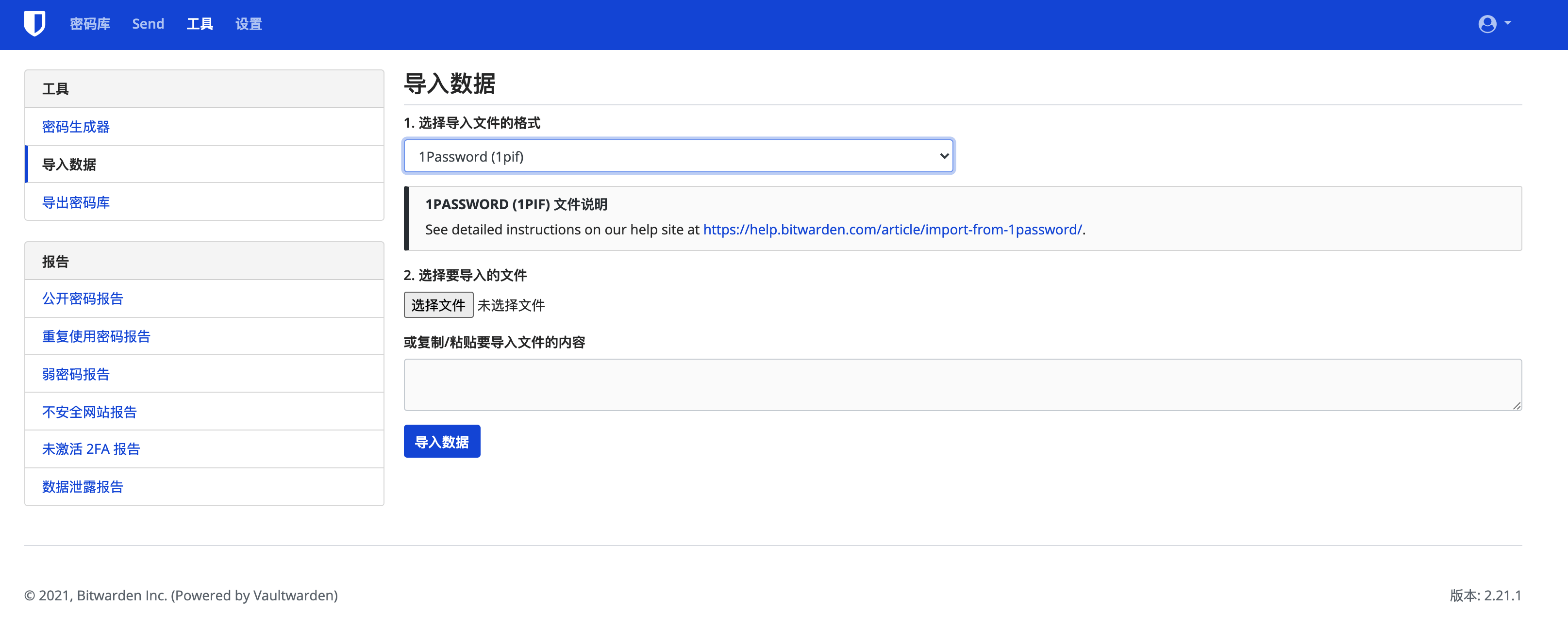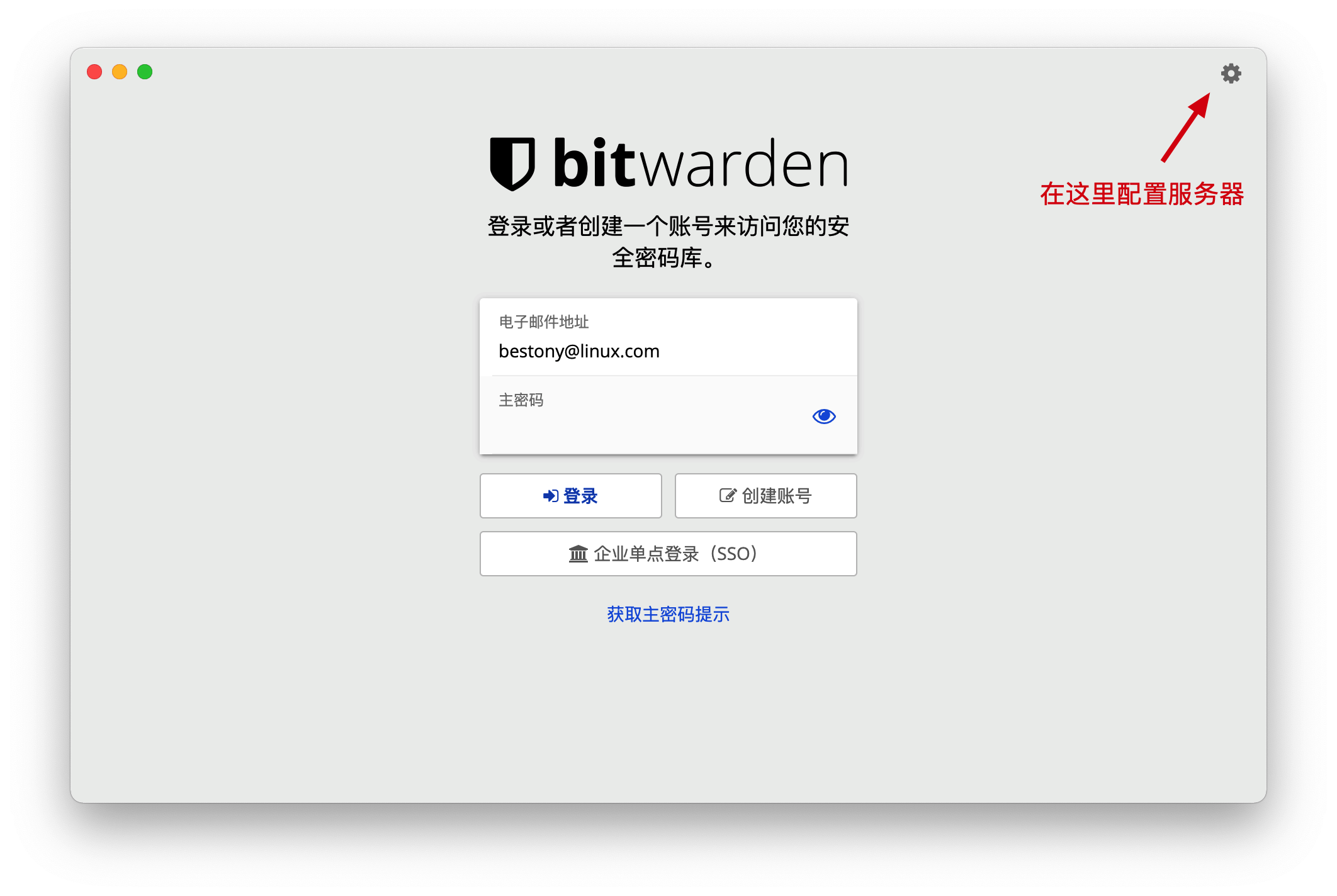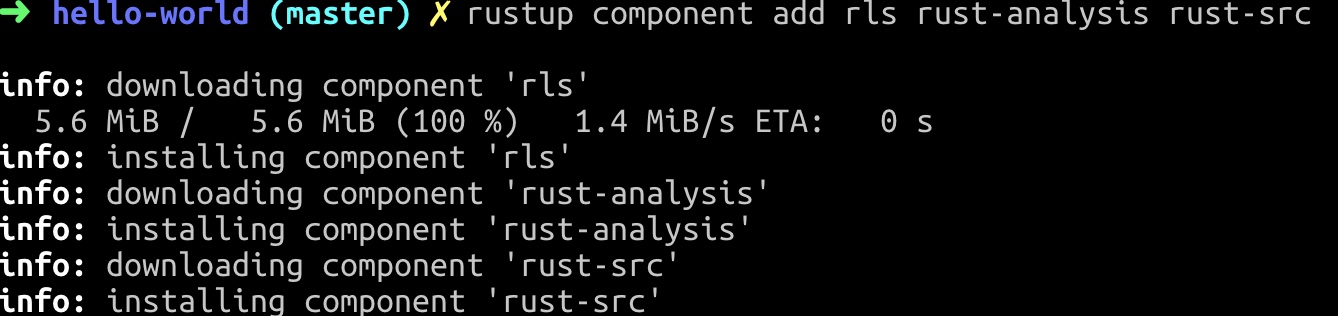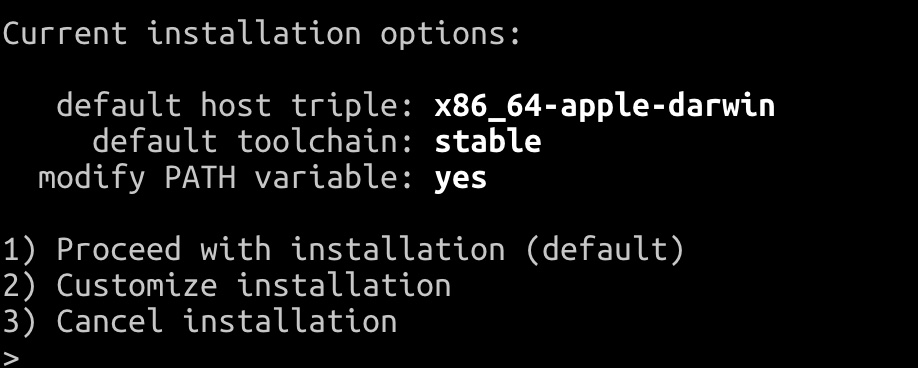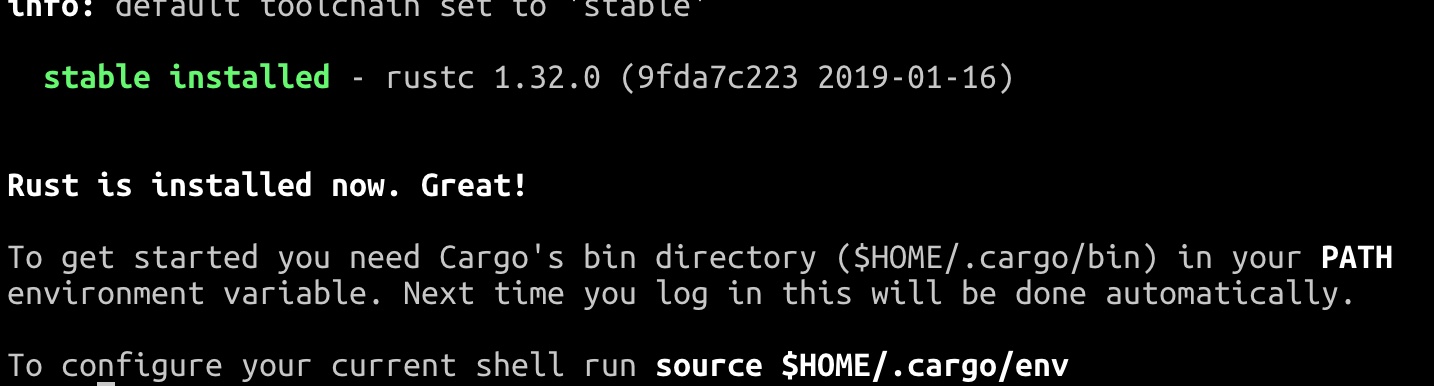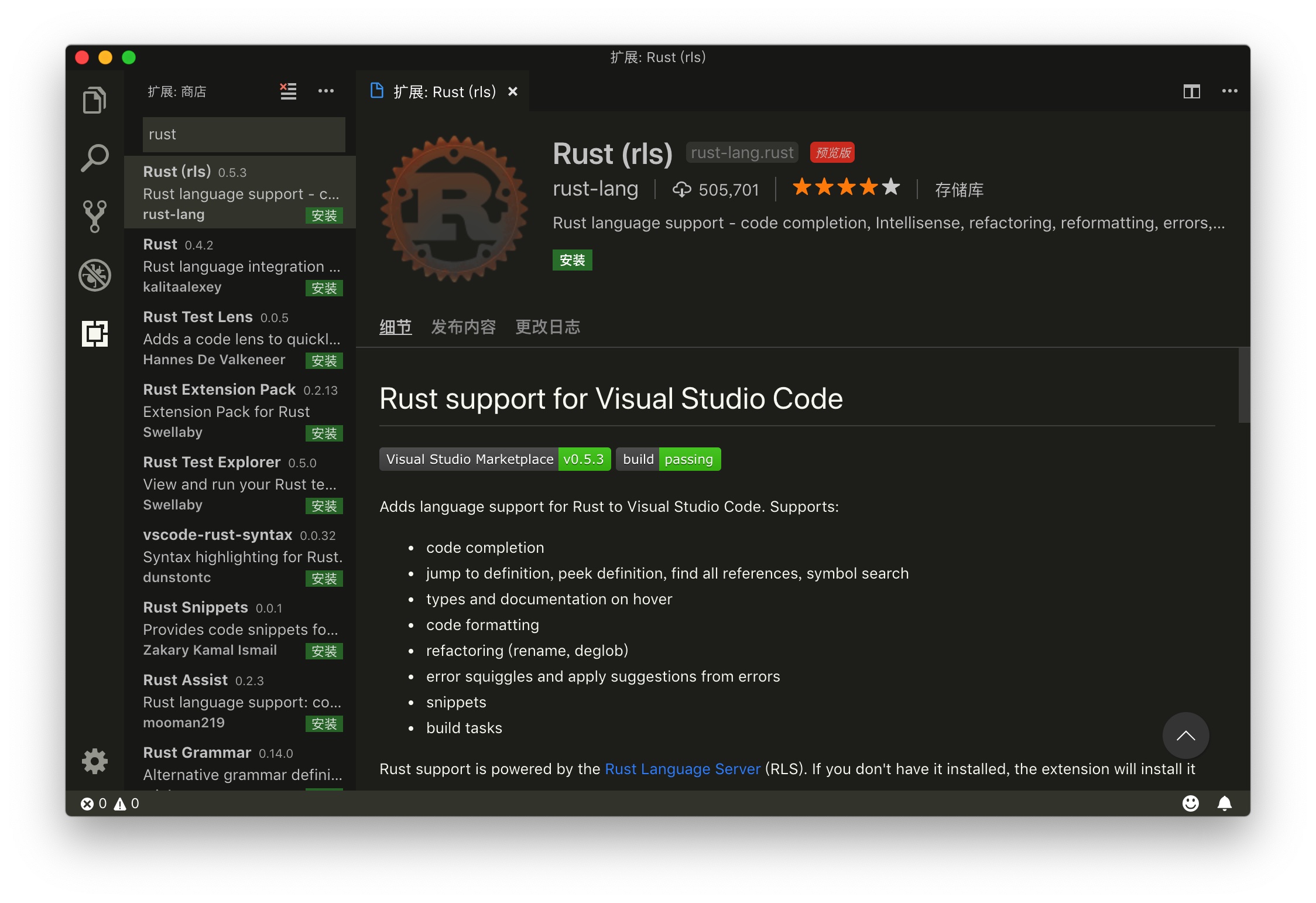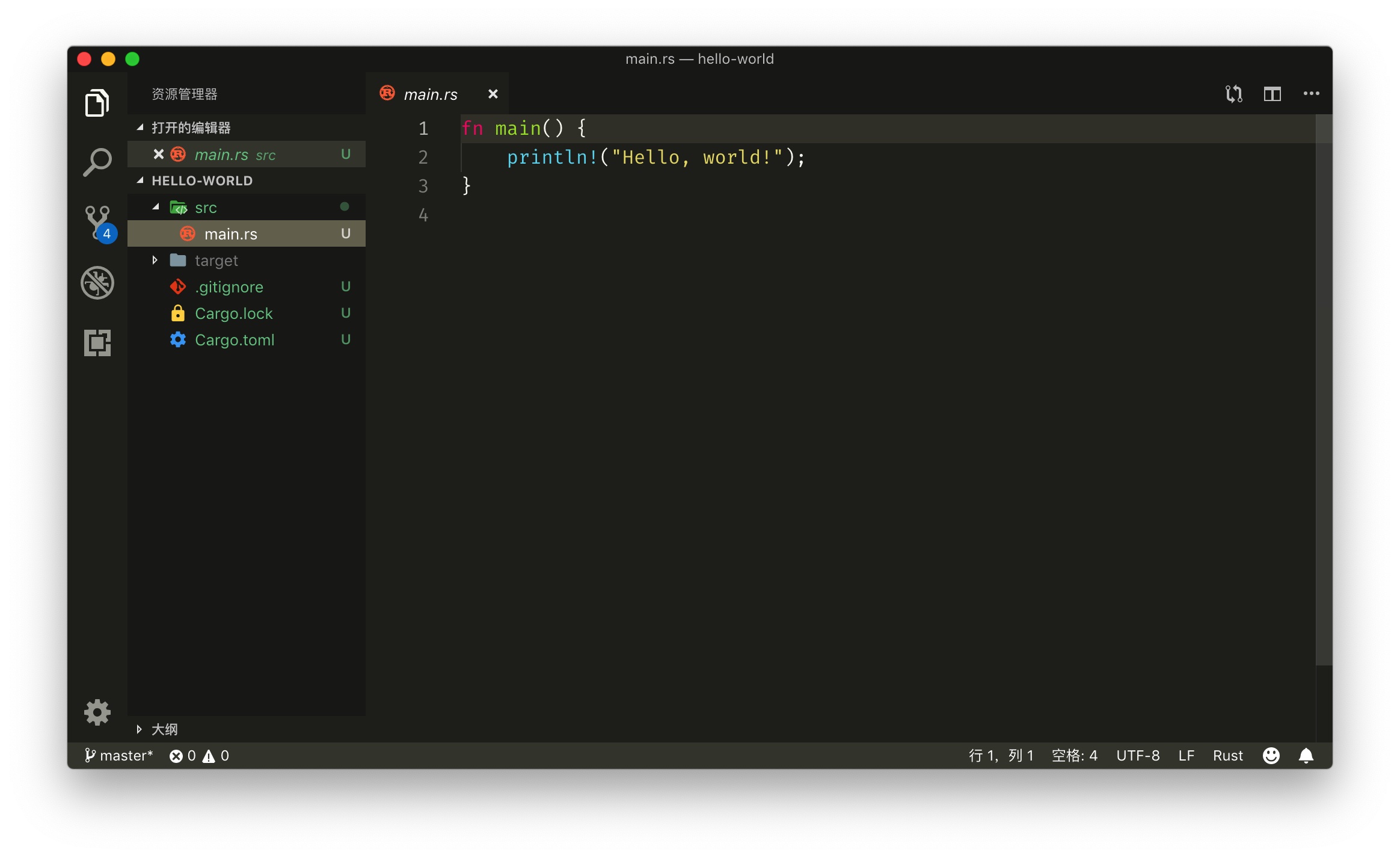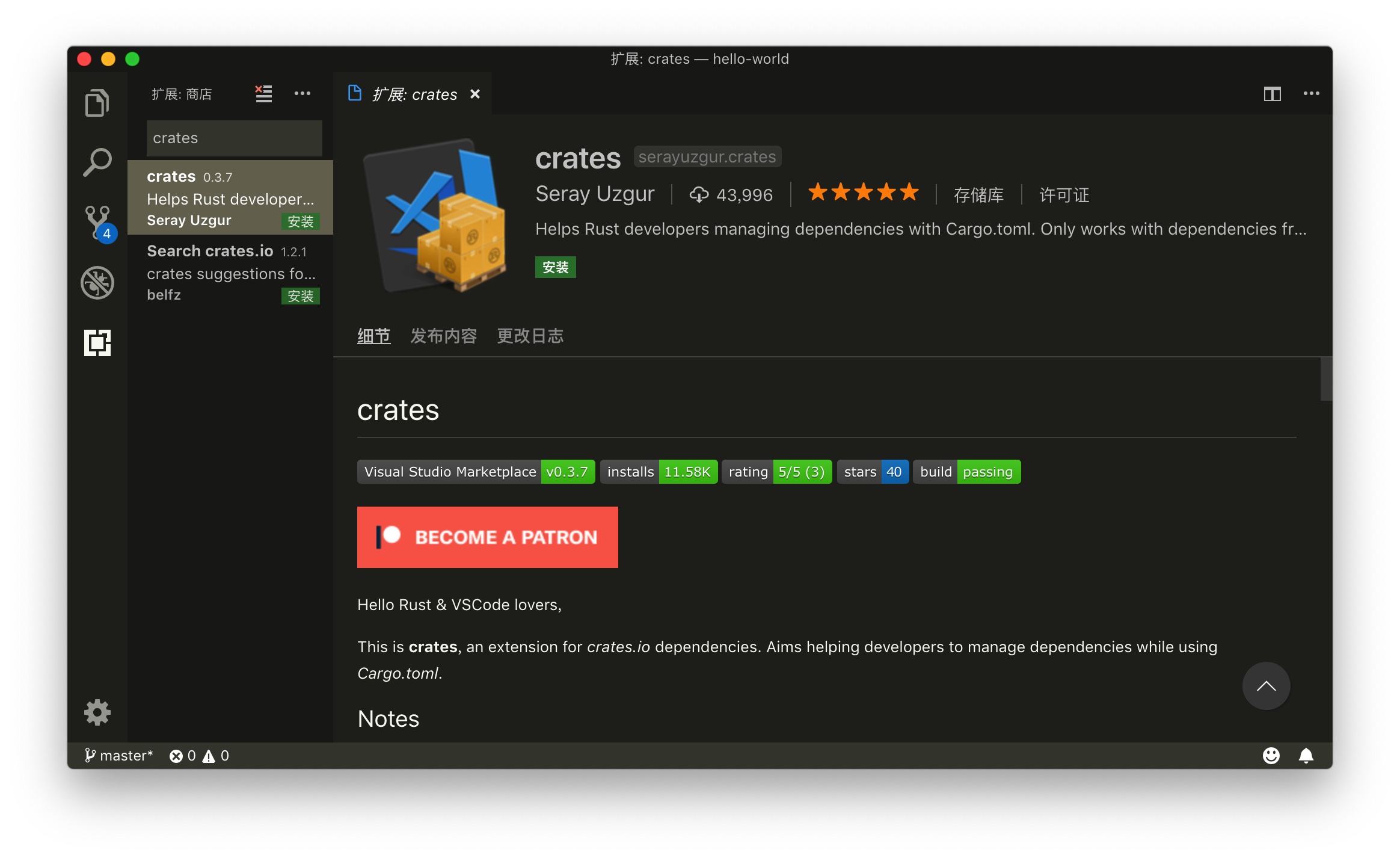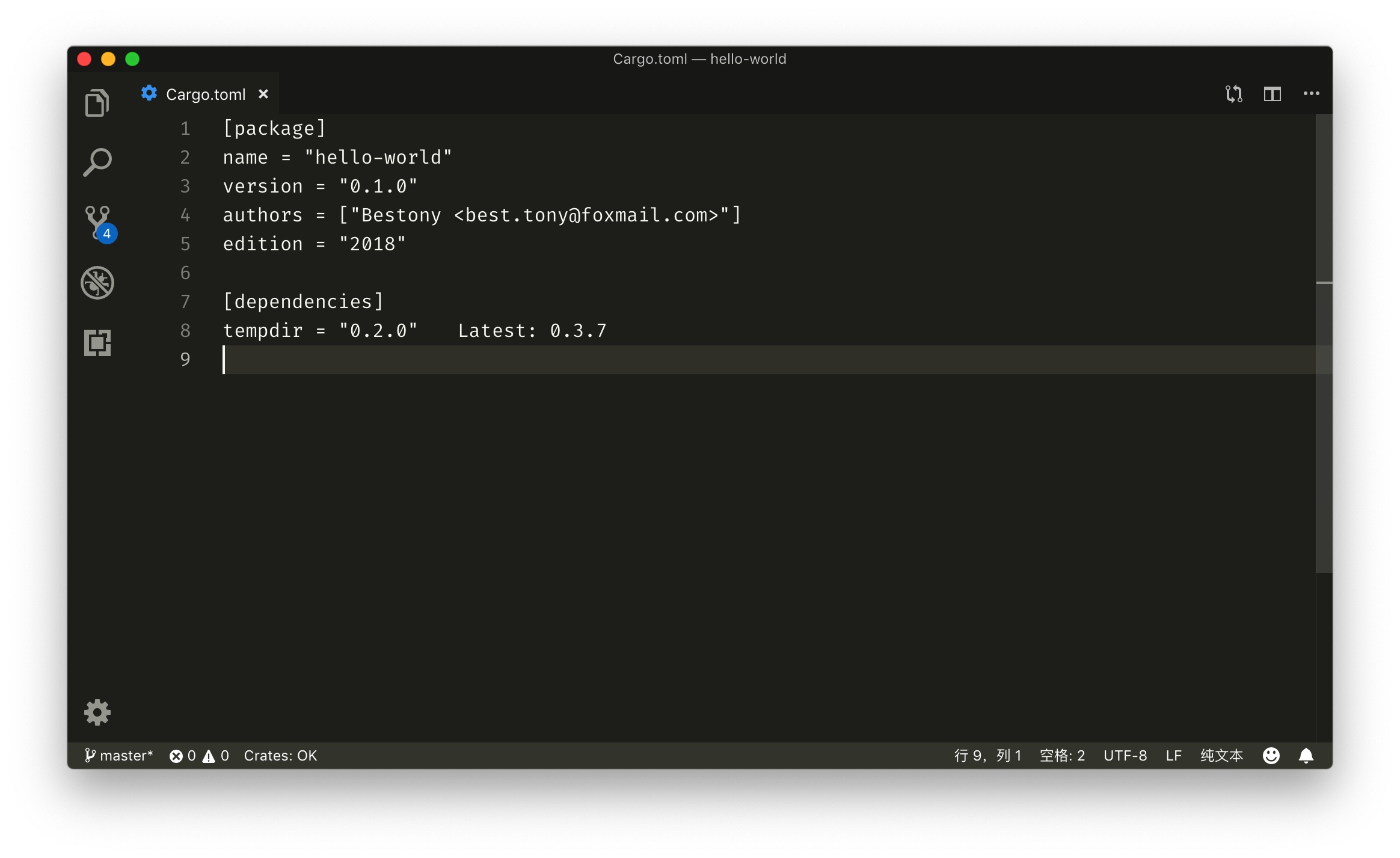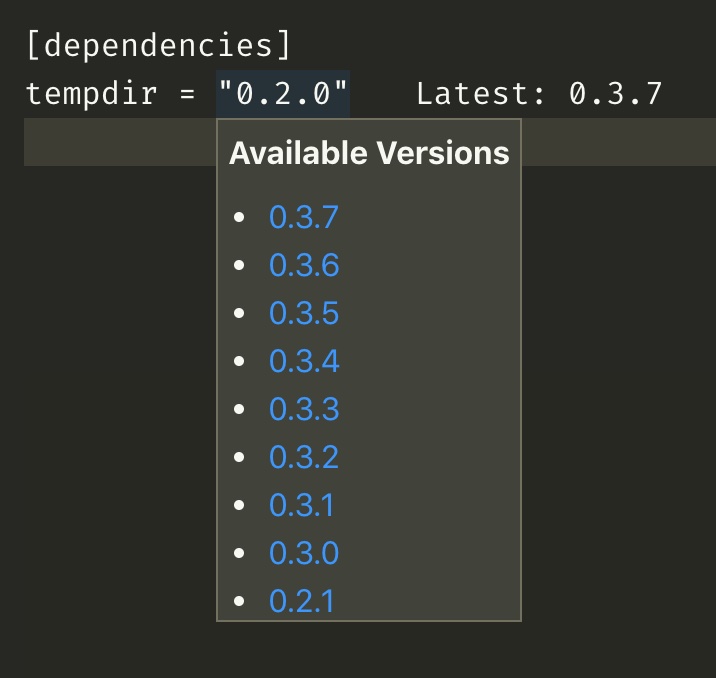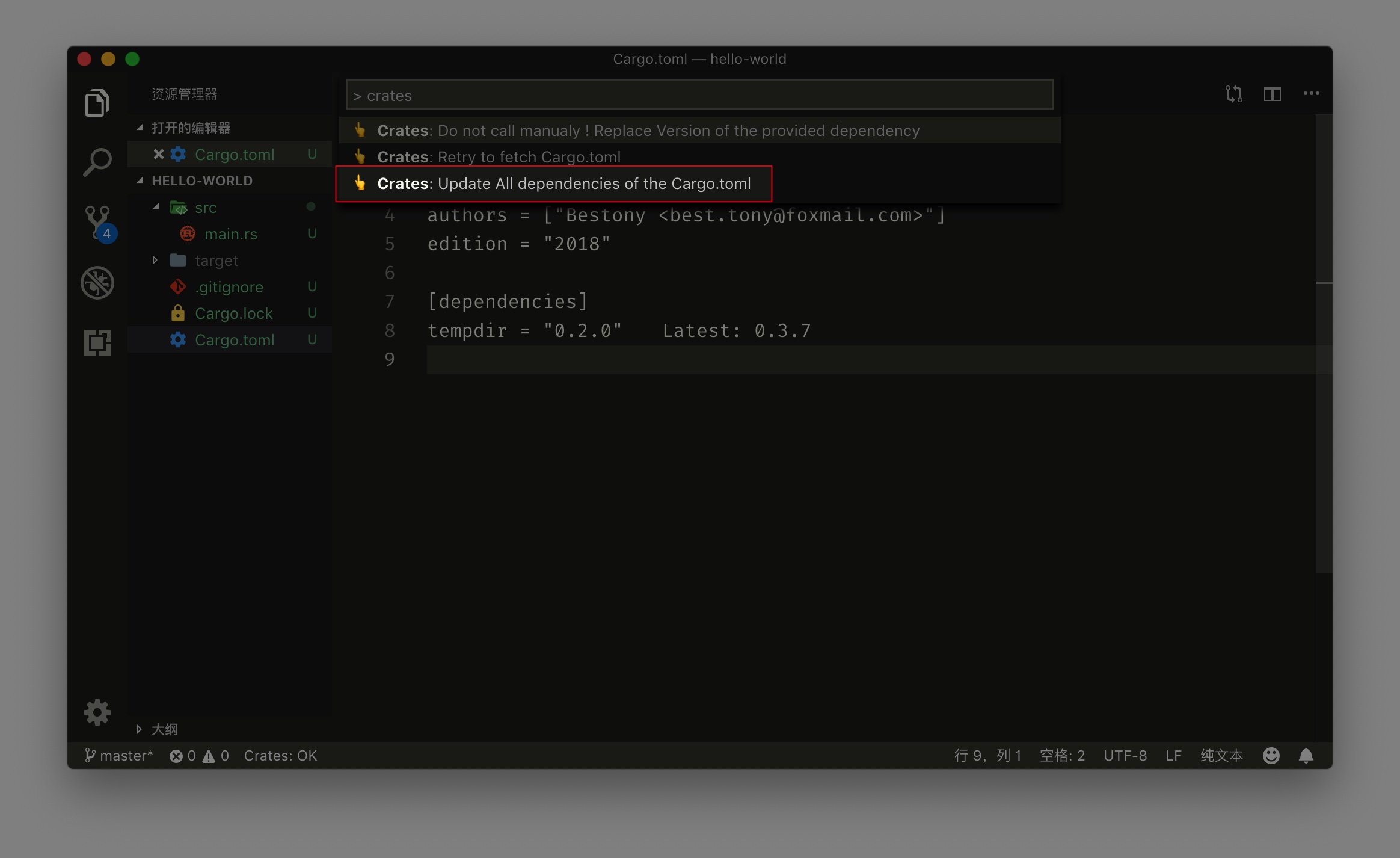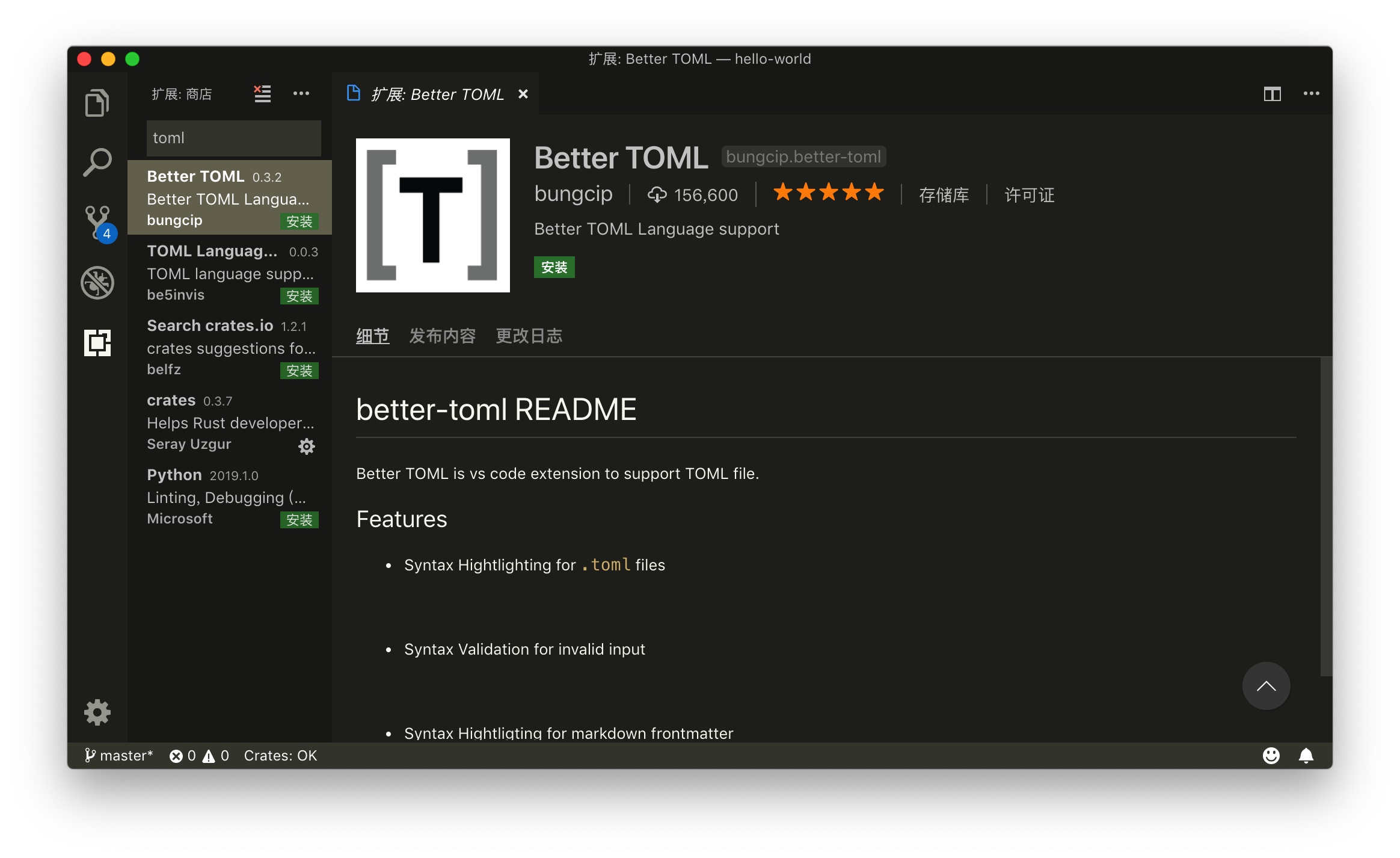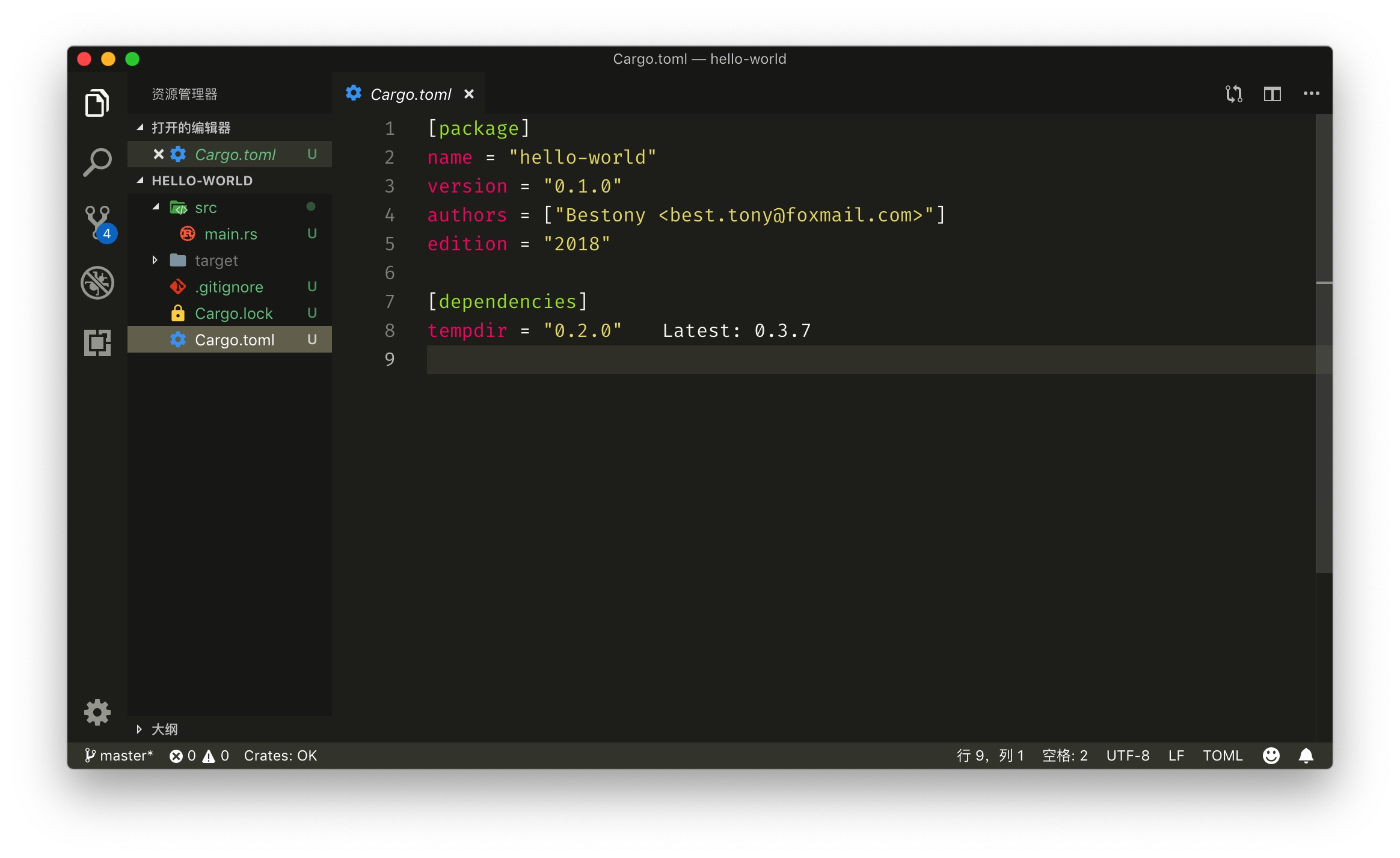由于 Gitbook 长期不维护,为了保障整个架构持续可用,所以导致我不得不从 Gitbook 迁移到 mdbook。
在使用 mdbook 的时候,有个问题是,我的不少电子书域名都是备案过后的,mdbook 又不像 gitbook 支持可以在目录里跳转外链,因此我需要自己实现给 mdbook 添加一个外链。
实现思路
由于没办法直接通过在 Markdown 当中实现跳转外链,那么一个比较简单粗暴的方法就是直接在模板当中添加,刚好 mdbook 在文档中有说明具体的操作方法。
你只需要在 mdbook 的根目录中创建一个 theme 文件夹,并生成一个 index.hbs 文件,用于渲染页面。
接下来,你只需要在适当的位置添加上你需要的代码即可(下方的 toc 后面的 有序列表便是我手动添加的)
<nav id="sidebar" class="sidebar" aria-label="Table of contents">
<div class="sidebar-scrollbox">
{{#toc}}{{/toc}}
<ol class="chapter">
<li class="chapter-item expanded "><a href="https://beian.miit.gov.cn/" target="_blank">这里是你的备案号</a></li>
</ol>
</div>
<div id="sidebar-resize-handle" class="sidebar-resize-handle"></div>
</nav>
Code language: HTML, XML (xml)